CAD给标注添加检验标注的教程
CAD检验标注使用户可以有效地传达应检查制造的部件的频率,以确保标注值和部件公差处于指定范围内。检验标注由边框和文字值组成。检验标注的边框由两条平行线组成,末端呈圆形或方形。文字值用垂直线隔开。检验标注最多可以包含三种不同的信息字段:检验标签、标注值和检验率。
1.单击CAD“注释”工具栏中的“检验”按钮,或输入【DIMINSPECT】命令,打开如图所示的“检验标注”对话框。
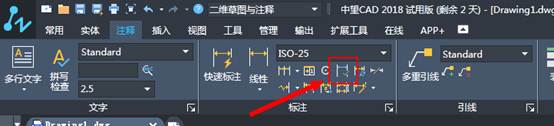

2.在“检验标注”对话框中单击“选择标注” 按钮,然后在视图中选择一个尺寸标注,按【Enter】键返回到“检验标注”对话框。

3. 在“形状”参数栏中选择线框类型;在“标签/检验率”参数栏中指定所需的选项,选中“标签”复选框, 然后在文本框中输入所需的标签;选中“检验率”复选框,然后在文本框中输入所需的检验率。
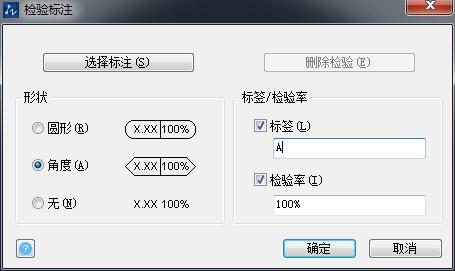
4.单击“确定”按钮。
注:可以将检验标注添加到任何类型的标注。检验标注的当前值显示在特性选项板的“其他”下。这些值包括用于控制边框外观以及标签和检验率值的文字的特性。
推荐阅读:CAD制图初学入门
推荐阅读:创新教育
·2024中望教育渠道合作伙伴大会成功举办,开启工软人才培养新征程2024-03-29
·中望将亮相2024汉诺威工业博览会,让世界看见中国工业2024-03-21
·中望携手鸿蒙生态,共创国产工业软件生态新格局2024-03-21
·中国厂商第一!IDC权威发布:中望软件领跑国产CAD软件市场2024-03-20
·荣耀封顶!中望软件总部大厦即将载梦启航2024-02-02
·加码安全:中望信创引领自然资源行业技术创新与方案升级2024-01-03
·“生命鸨卫战”在行动!中望自主CAx以科技诠释温度,与自然共未来2024-01-02
·实力认证!中望软件入选毕马威中国领先不动产科技企业50榜2023-12-27
·玩趣3D:如何应用中望3D,快速设计基站天线传动螺杆?2022-02-10
·趣玩3D:使用中望3D设计车顶帐篷,为户外休闲增添新装备2021-11-25
·现代与历史的碰撞:阿根廷学生应用中望3D,技术重现达·芬奇“飞碟”坦克原型2021-09-26
·我的珠宝人生:西班牙设计师用中望3D设计华美珠宝2021-09-26
·9个小妙招,切换至中望CAD竟可以如此顺畅快速 2021-09-06
·原来插头是这样设计的,看完你学会了吗?2021-09-06
·玩趣3D:如何使用中望3D设计光学反光碗2021-09-01
·玩趣3D:如何巧用中望3D 2022新功能,设计专属相机?2021-08-10
·CAD常用功能:图层命令LAYER2021-06-03
·CAD无法加载应用程序怎么办2015-10-27
·CAD怎么快速的绘制表格2017-07-20
·CAD中双线的使用方法2019-04-02
·CAD中如何旋转参照rotate命令2019-03-22
·CAD怎么通过指定边界来放大区域 2019-09-05
·CAD多点的快捷键及创建方法2020-03-26
·CAD中标注文字的阅读方向设置2015-12-28














